Kuvien muokkaaminen on taidemuoto, joka tarjoaa monia mahdollisuuksia Photoshop Elements -ohjelmassa. Usein on kuitenkin tarpeen työskennellä tasojen kopioiden kanssa, jotta voidaan saavuttaa tiettyjä tehosteita ilman, että alkuperäistä tasoa muutetaan. Tason kopioiminen saattaa aluksi tuntua pelottavalta, mutta se on yksinkertainen prosessi, jonka voit oppia nopeasti.
Tärkeimmät havainnot
Tasojen kopioiminen tarjoaa sinulle enemmän joustavuutta kuviesi muokkaamisessa. On useita tehokkaita menetelmiä tasojen kopioimiseen Photoshop Elements -ohjelmassa. Tämä opas esittelee sinulle eri mahdollisuuksia, jotta voit valita sinulle parhaiten sopivan menetelmän.
Askeltaskeliltainen opas
1. Avaa kuva Photoshop Elements -ohjelmassa
Aloittaaksesi tasojen kopioimisen, sinun täytyy ensin avata kuva Photoshop Elements -ohjelmassa. Kun kuva on ladattu, näet työtilassa oikealla kuvan pikkukuvan. Siellä näkyy nykyinen tasosi.
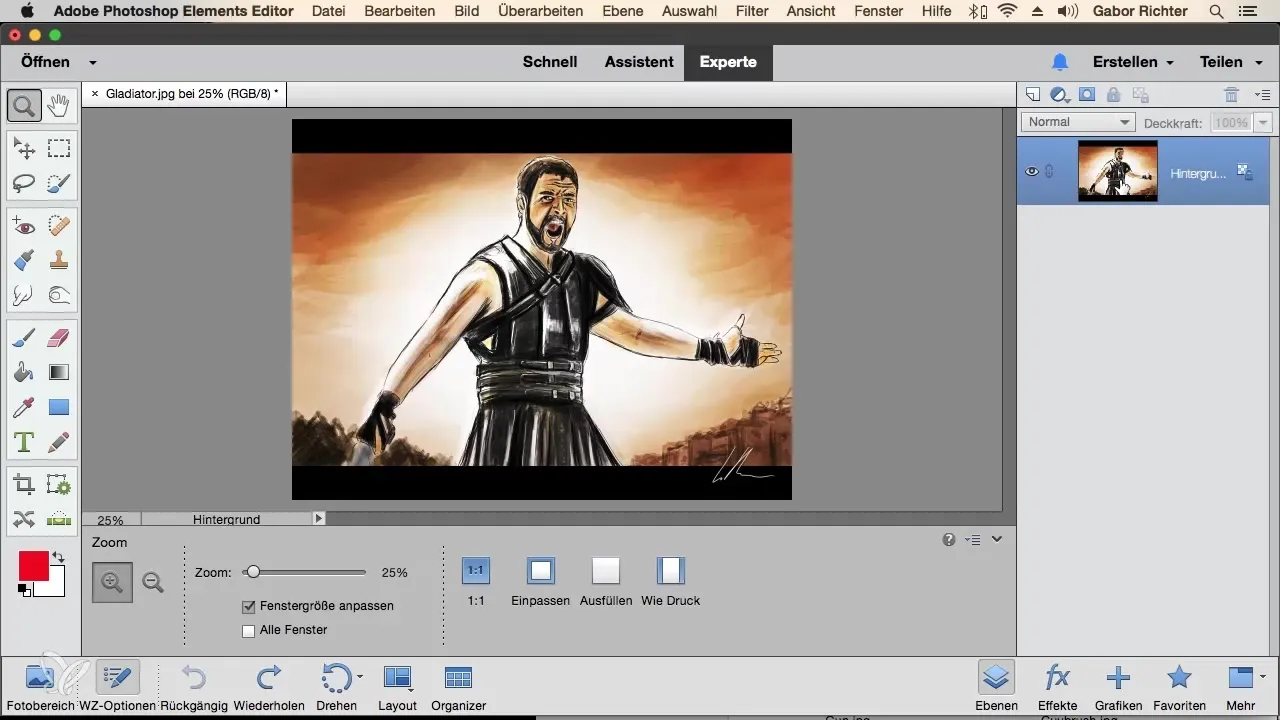
2. Vapauta taso
Kun avaat kuvan, se näyttää usein lukkoikonin, joka ilmoittaa, että taso on lukittu. Jotta voit muokata tasoa, sinun on poistettava lukko. Napsauta vain lukkoikonia, ja taso vapautuu. Tämän muutoksen jälkeen voit nyt työskennellä tasolla vapaasti.
3. Valitse taso
Seuraava tärkeä vaihe on aktivoida kopioitava taso. Aktiivinen taso näyttää värillisen ääriviivan tai sinisen merkin. Varmista, että olet valinnut oikean tason ennen kuin jatkat kopioimista.
4. Kopioi taso valikosta
Yksi helpoimmista tavoista kopioida taso on valikon kautta. Napsauta "Taso" ylävalikossa ja valitse sitten "Kopioi taso". Avautuvassa dialogimuodossa voit antaa uudelle tasolle nimen, esimerkiksi "Kuva 2". Napsauta "OK", ja kopio luodaan.
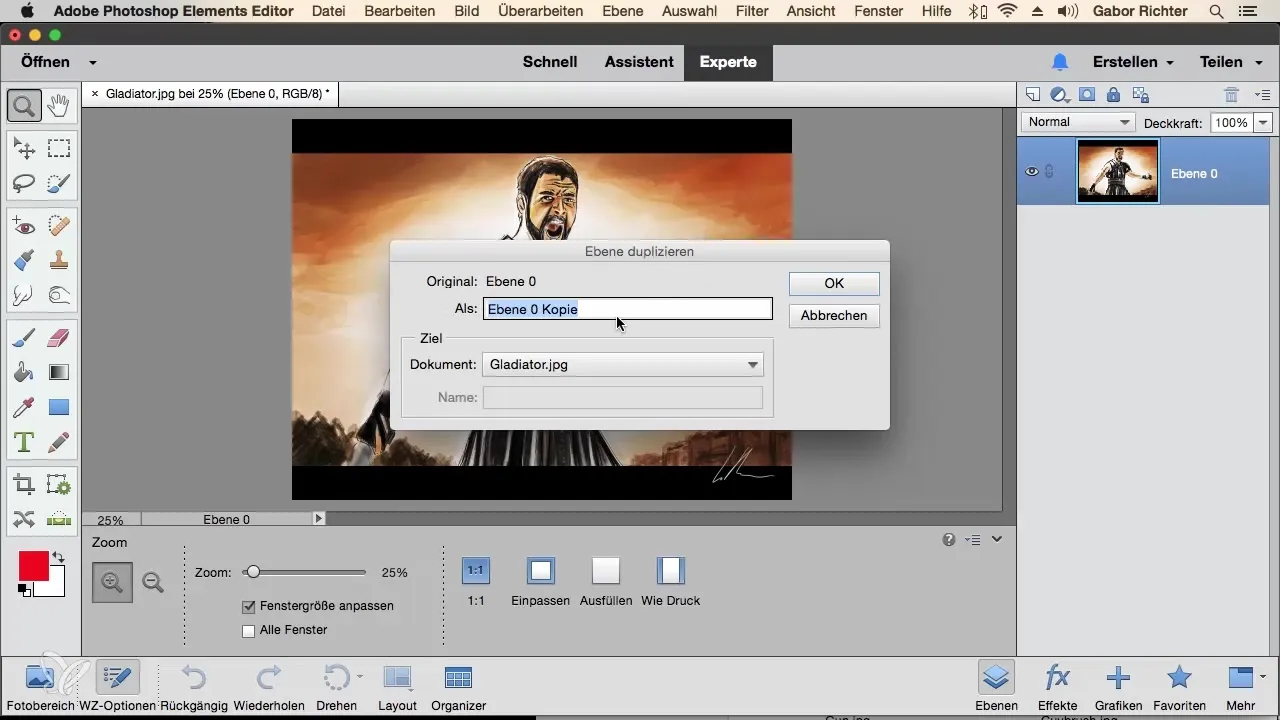
5. Muutokset eri tasoilla
Kun kopio on luotu, voit tehdä muutoksia ylimmällä tasolla. Muista, että muutokset tehdään aktiiviseen tasoon. Jos sen sijaan valitset alhaalla olevan tason ja teet muutoksia, ne vaikuttavat vain siihen tasoon.
6. Käytä toista kopioimismenetelmää
Lisää tapa kopioida taso on vetää tasoa. Napsauta vain haluamaasi tasoa ja vedä se uuden tasodokumentin symbolin päälle. Tämä luo kopion heti.
7. Kopioi Alt-näppäimellä
Vaihtoehtoisesti voit pitää Alt-näppäintä (Windowsissa) tai Option-näppäintä (Macissa) alaspainettuna ja vetää tason ylöspäin. Tämä menetelmä luo myös kopion, joka sijoitetaan suoraan alkuperäisen tason päälle.
8. Oikea hiiren napsautus kopioimiseen
Toinen yksinkertainen menetelmä on napsauttaa hiiren oikealla haluamaasi tasoa. Saat kontekstivalikon, josta voit valita "Kopioi taso". Nimeä uusi taso esimerkiksi "Kuva 5" ja vahvista kopiointi päättääksesi prosessin.
9. Erilaisia lähestymistapoja valittavaksi
On useita tapoja kopioida taso Photoshop Elements -ohjelmassa, mukaan lukien yllä mainitut menetelmät. Voit valita menetelmän, joka tuntuu sinusta mukavimmalta tai joka parhaiten sopii työtyyliisi. Tämä mahdollistaa työskentelytapasi mukauttamisen tarpeidesi mukaan.
Yhteenveto – Tasojen kopioiminen Photoshop Elements -ohjelmassa helposti
Tasojen kopioiminen Photoshop Elements -ohjelmassa on peruskyky, joka ei vain auta sinua työskentelemään tehokkaammin, vaan antaa myös joustavuutta luovien säätöjen tekemiseen. Käytitpä valikkoa, vetämistä tai oikeaa hiiren napsautusta, sinulla on monia vaihtoehtoja valittavaksi. Kokeile eri menetelmiä löytääksesi sinulle parhaiten sopivan.
Usein kysyttyjä kysymyksiä
Kuinka kopioin tason Photoshop Elements -ohjelmassa?Voit kopioida tason valikon "Taso" → "Kopioi taso", vetämällä uuden dokumentin symbolin päällä tai pitämällä Alt-näppäintä alhaalla ja vetämällä tasoa.
Mitä tapahtuu alkuperäiselle tasolle, kun luon kopion?Alkuperäinen taso pysyy muuttumattomana, ja kopioita voidaan muokata tästä riippumatta.
Voinko nimetä kopioidun tason?Kyllä, kopion luomisen yhteydessä voit antaa uudelle tasolle nimen.
Onko kopioimisen ja kopioimisen välillä eroa?Kyllä, kopioiminen luo uuden tason samoilla sisällöillä, kun taas kopiointi mahdollistaa sisällön liittämisen ilman uuden tason luomista.
mikä menetelmä on nopein tason kopioimiseen?Vetämällä tasoa alhaalla pidetty Alt-näppäin on usein nopein tapa luoda kopio.


